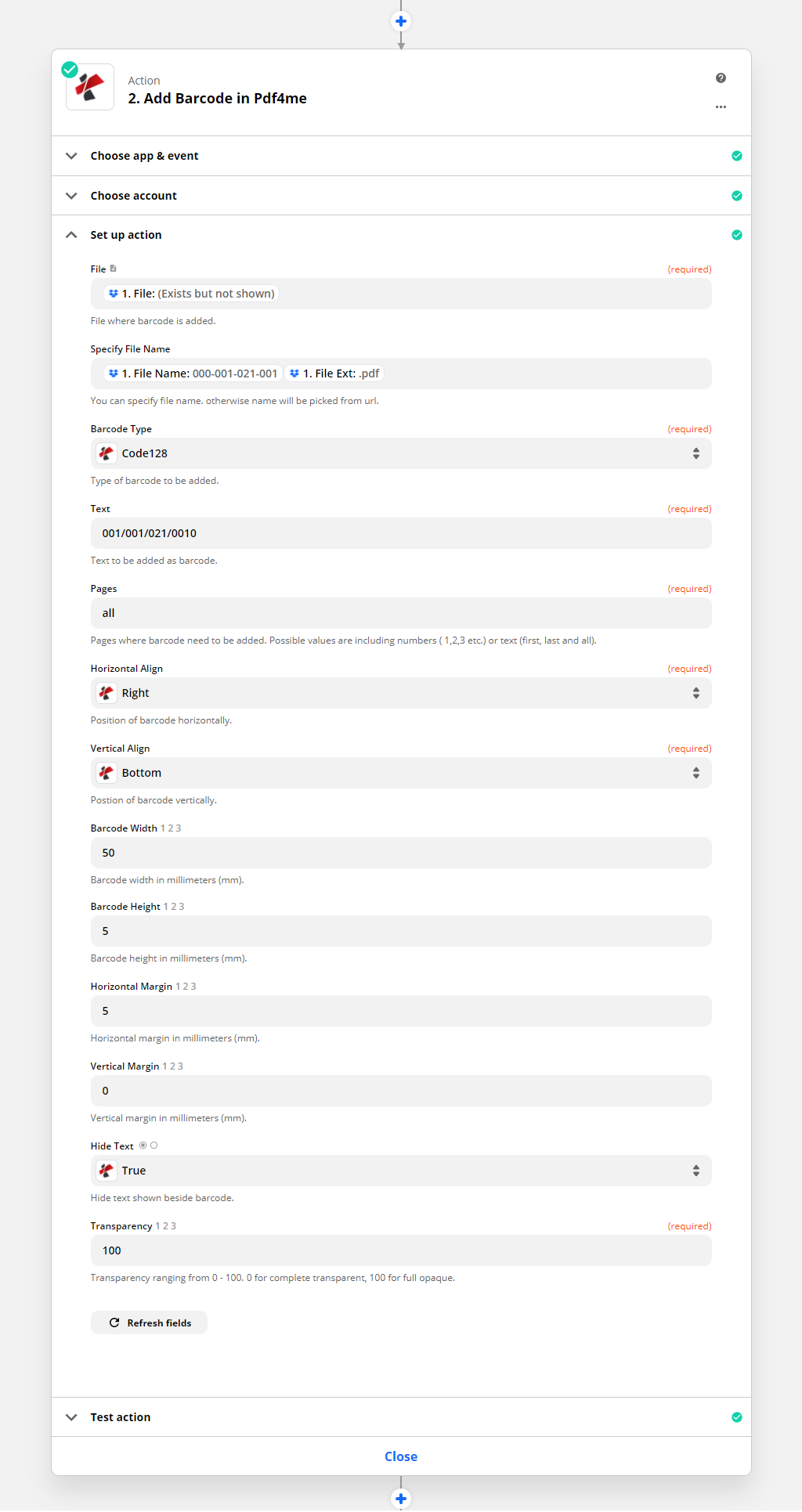Ajouter un code-barres ou un code QR au PDF
Cette action vous permet d’ajouter un code-barres au document. Il peut être placé dans une taille et une position souhaitées avec un texte donné. Les types de codes-barres autorisés sont le code QR, Code128, Datamatrix, Aztec, Hanxin et Pdf417.
Paramètres
- FichierFile, Required
Mappez le fichier PDF où le code-barres doit être ajouté. Le fichier doit toujours être un PDF. Une URL contenant un fichier peut également être passée comme paramètre.
- Nom du fichierString
Vous pouvez spécifier un nom de fichier. Sinon, le nom sera pris dans le champ Fichier. Ce champ sera défini comme nom de fichier pour le fichier de sortie.
- Type de code-barresOption, Required
Type de code-barres à ajouter. Les codes-barres pris en charge sont
- Code QR

- Datamatrix
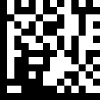
- Code128

- Aztec
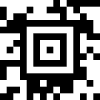
- Pdf417
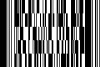
- Hanxin

- Code QR
- TexteString, Required
Texte à ajouter comme code-barres.
Remarque : La longueur de texte autorisée (c’est-à-dire pour le rendre lisible) pour chaque code-barres dépend du type de code-barres.
- PagesString, Required
Pages où le code-barres doit être ajouté. Les valeurs possibles incluent des nombres (1,2,3 etc.) ou du texte (première, dernière et toutes).
- Alignement horizontalOption, Required
Position horizontale du code-barres. Les valeurs autorisées sont
- Gauche - bord gauche de la page
- Centre - distance égale des bords gauche et droit de la page
- Droite - bord droit de la page
- Alignement verticalOption, Required
Position verticale du code-barres. Les valeurs autorisées sont
- Haut - bord supérieur de la page
- Milieu - distance égale des bords supérieur et inférieur de la page
- Bas - bord inférieur de la page
- Largeur du code-barresNumber
Largeur du code-barres en millimètres (mm). Si 0, la largeur par défaut ou la largeur avec ratio d’aspect sera utilisée.
- Hauteur du code-barresNumber
Hauteur du code-barres en millimètres (mm). Si 0, la hauteur par défaut ou la hauteur avec ratio d’aspect sera utilisée.
- Marge horizontaleNumber
Marge horizontale en millimètres (mm). La valeur par défaut est 0. Si l’alignement horizontal est Gauche, il donnera un espace depuis le bord gauche de la page. Si Droite, il donnera un espace depuis le bord droit de la page. Si Centre, ce champ est ignoré.
- Marge verticaleNumber
Marge verticale en millimètres (mm). La valeur par défaut est 0. Si l’alignement vertical est Haut, il donnera un espace depuis le bord supérieur de la page. Si Bas, il donnera un espace depuis le bord inférieur de la page. Si Milieu, ce champ est ignoré.
- Masquer le texteBoolean, Required
Masquer le texte affiché à côté du code-barres. Ceci s’applique au type de code-barres Code128
- TransparenceNumber, Required
Transparence du code-barres. Les valeurs vont de 0 à 100. 0 pour une transparence maximale et 100 pour une opacité maximale
Sortie
- FichierUrl
Fichier PDF contenant le code-barres
- Nom du fichierString
Nom du fichier sans extension
- Nom complet du fichierString
Nom du fichier avec extension
- Extension du fichierString
Extension du fichier